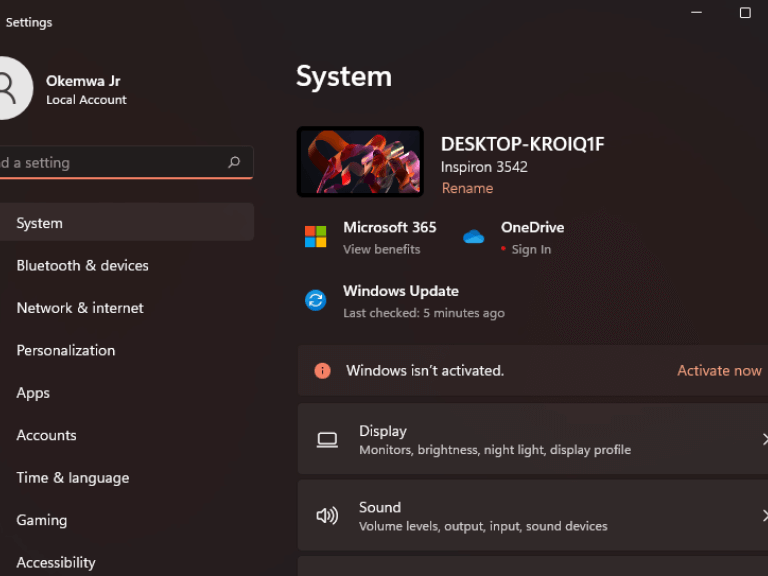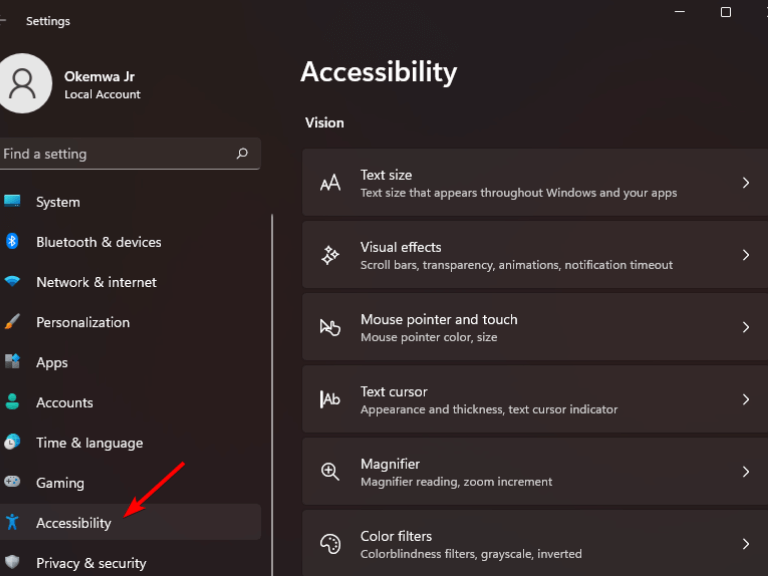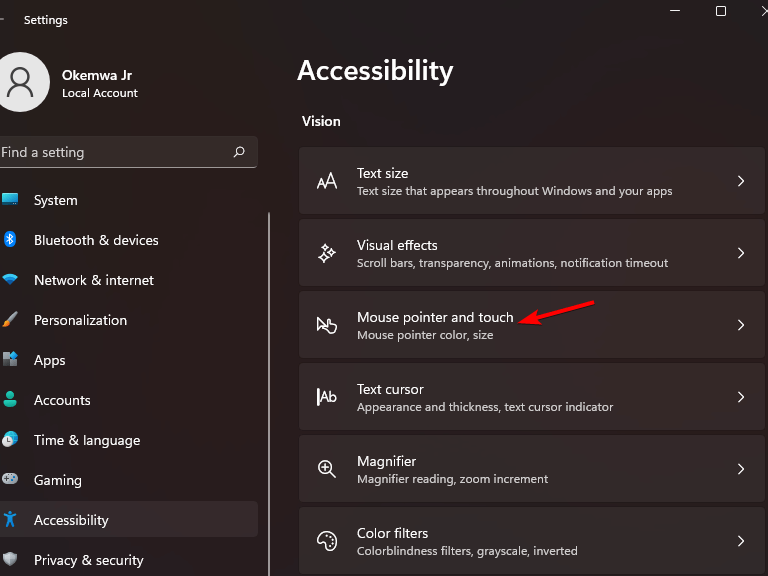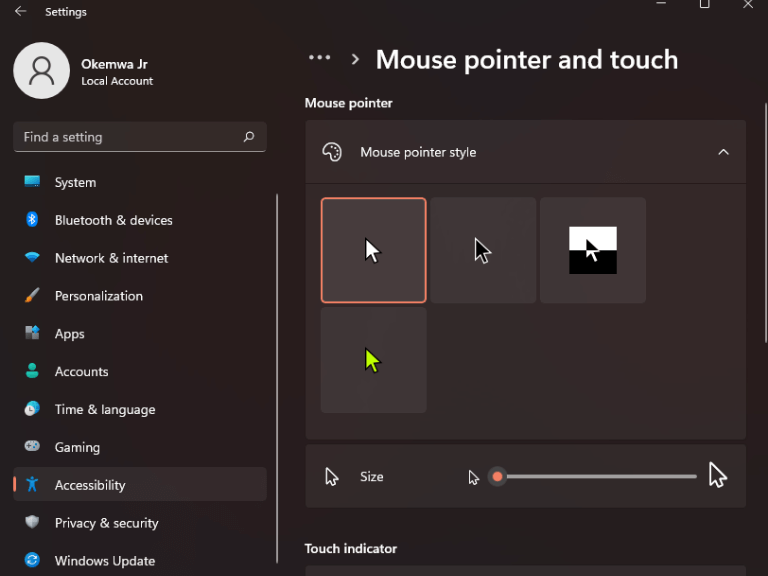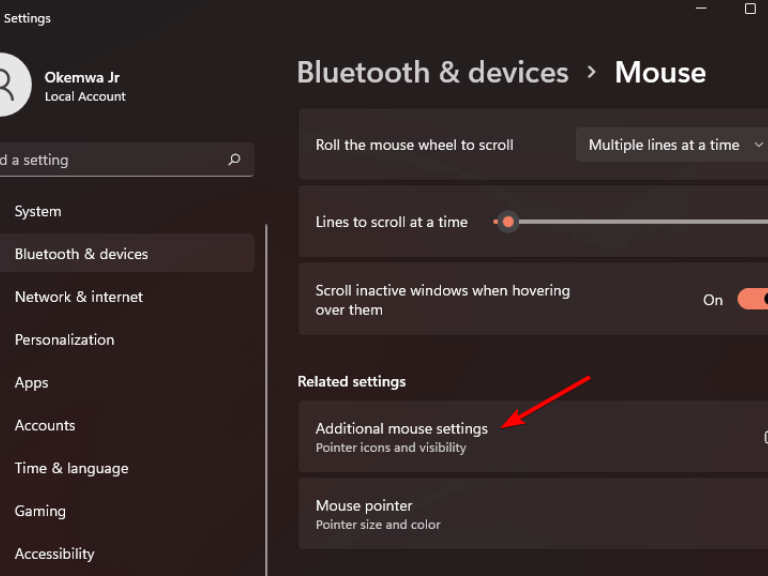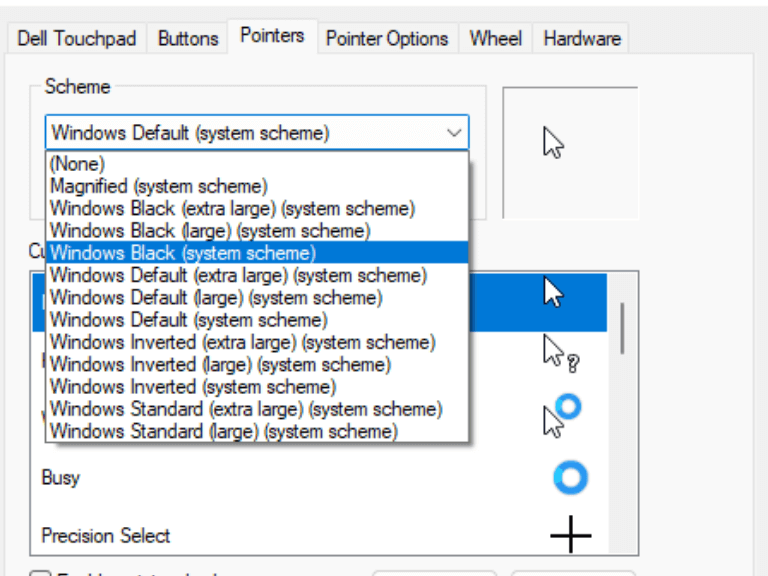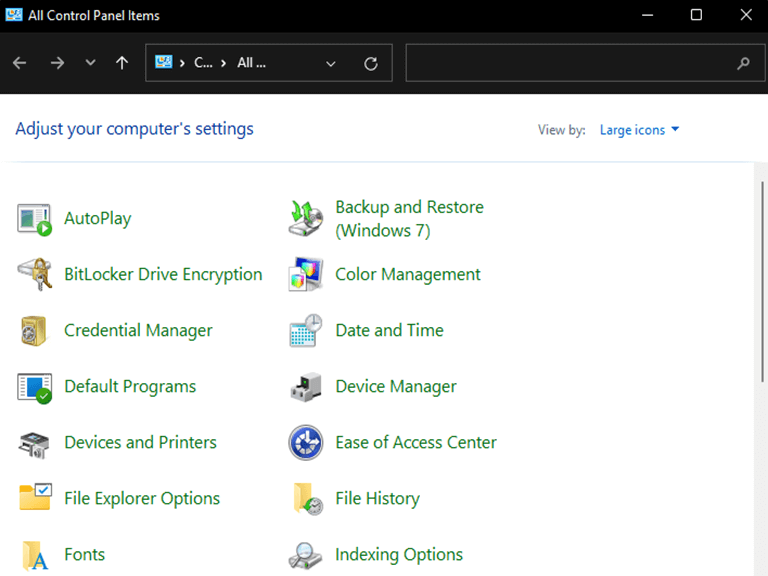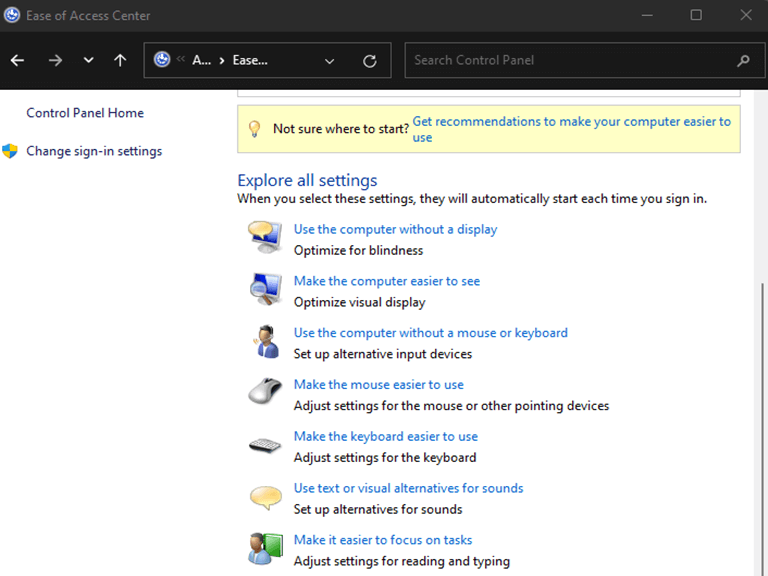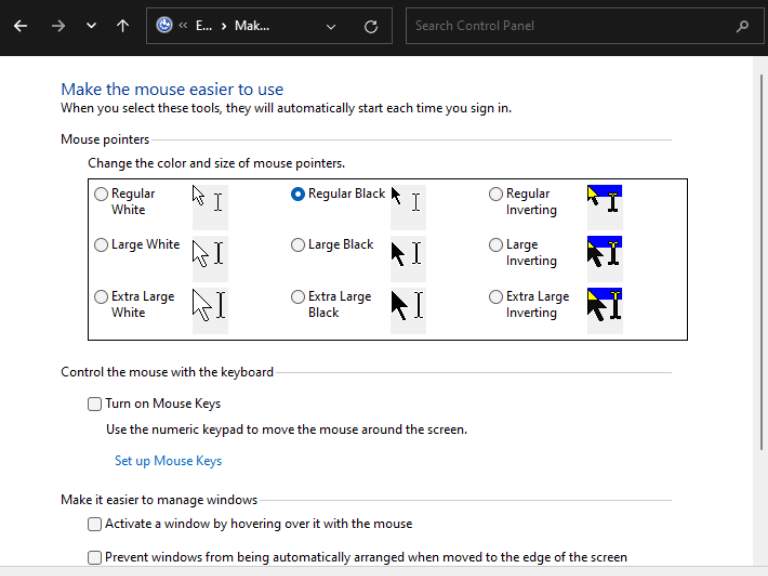Potresti cercare di cambiare le cose nel tuo dispositivo Windows, il cursore è un ottimo punto di partenza. È possibile modificare l’aspetto dei sistemi Microsoft Windows modificando l’immagine di sfondo, utilizzando applicazioni di terze parti per personalizzare l’interfaccia del sistema e utilizzando l’interfaccia personalizzabile in Windows. Come tale, puoi anche cambiare il colore del tuo cursore.
Cambiare il puntatore del mouse in nero semplificherà la lettura del testo, sia che tu stia lavorando con testo bianco su sfondo nero o viceversa.
Anche se alcune persone potrebbero pensare che non valga la pena cambiare il puntatore del mouse, può aiutarti molto se vuoi vedere chiaramente il cursore. Ci sono molti suggerimenti tra cui scegliere, ma qui ci sono solo alcuni che puoi provare e vedere quale è giusto per te.
Tre modi per cambiare il colore del cursore in Windows 11 o Windows 10
1. Usa l’app Impostazioni
- premi il finestre tasto + io tasto contemporaneamente per aprire il Applicazione Impostazioni.
- Quindi, seleziona il Impostazione dell’accessibilità opzione da sinistra.
- Seleziona il Puntatore del mouse e tocco opzione sotto il Sezione Visione.
- Poi, dal Stile puntatore del mouse opzioni, fare clic sullo stile del cursore desiderato e il cursore cambierà automaticamente.
2. Utilizzare le proprietà del mouse
- Clicca sul Icona di ricerca e digita Impostazioni del mouse.
- Quindi, fare clic su Aprire per lanciare il finestra delle impostazioni.
- Clicca su Impostazioni aggiuntive del mouse sotto il Impostazioni correlate sezione.
-
Quindi, fare clic su Scheda Puntatori in Proprietà del mouse.
- Fare clic sul menu a discesa Schema e selezionare Windows Black (schema di sistema).
- Clicca su Applicare, quindi selezionare OK per salvare le modifiche.
3. Utilizzare il Pannello di controllo
- Tipo Pannello di controllo nel Avvia menu di ricerca e seleziona l’opzione che compare.
- Seleziona il Opzione di facile accesso.
- Quindi fare clic su Rendi il mouse più facile da usare.
- Quindi, al di sotto del Rendi il mouse più facile da vedere opzione, seleziona Nero normale, Nero grande, o Nero extra grande.
- Selezionare Applicare e OK per cambiare il colore del cursore in nero.
Cambia la tua interfaccia utente
E questo è tutto ciò che devi sapere quando si tratta di personalizzare il cursore in Windows 11 o Windows 10. La personalizzazione del cursore non solo migliora l’aspetto estetico del tuo dispositivo, ma ti semplifica anche la manovra attraverso le finestre e il completamento delle attività in modo efficace ed efficiente.
FAQ
Che cos’è un cursore personalizzato?
Un cursore personalizzato è un cursore basato su CSS in cui un’immagine viene caricata tramite l’estensione Chrome per ottenere un pacchetto di icone personalizzato per il tuo browser o sistema. Il browser o il sistema caricherà quindi l’immagine del cursore personalizzata e la applicherà allo schermo dell’utente. La maggior parte degli amanti dei giochi e dei progettisti dell’interfaccia utente adoreranno questo concetto di cursori personalizzati da utilizzare nella vita quotidiana.
Come posso modificare lo schema del cursore in Windows 8?
In Windows 8, digitando in un punto qualsiasi della schermata Start viene visualizzata automaticamente la casella di ricerca. Nella finestra Proprietà del mouse visualizzata, fai clic sulla scheda Puntatori. Nella scheda Puntatori (mostrata di seguito), fare clic sulla freccia giù nella casella sotto Schema e selezionare un altro schema di cursore.
Come faccio a cambiare il cursore sul mio mouse?
Nella finestra Proprietà del mouse visualizzata, fai clic sulla scheda Puntatori. Nella scheda Puntatori (mostrata di seguito), seleziona il cursore del mouse che desideri modificare nella sezione Personalizza.
Come faccio ad aggiungere puntatori corsivi personalizzati al mio computer?
Se non sei soddisfatto dei set di cursori stock del tuo computer, puoi scaricare i cursori personalizzati online e aggiungerli al tuo computer. Mentre Windows semplifica l’aggiunta di cursori personalizzati nel menu Proprietà del mouse, gli utenti Mac dovranno utilizzare un’app di terze parti per applicare puntatori e cursori personalizzati.
Come cambiare il cursore del mouse su MacBook Air?
Tuttavia, puoi provare a utilizzare software di terze parti, come Mousecape, per cambiare il cursore del mouse. Nell’angolo in alto a sinistra dello schermo, fai clic sull’icona Apple. Nel menu Apple, seleziona Preferenze di Sistema.Fare clic sull’opzione Accessibilità. Fare clic sull’opzione Visualizza. Fare clic sull’opzione Cursore.
Come cambiare i puntatori del mouse in Windows 10?
Passaggio 1: digita il mouse nella casella di ricerca, quindi seleziona Modifica le impostazioni del mouse. Passaggio 2: nella parte Mouse, fai clic su Opzioni aggiuntive del mouse. Passaggio 3: vai alla scheda Puntatori e fai clic su di essa, quindi fai clic sulla freccia giù e scegli uno schema dall’elenco e fai clic su OK.
Come posso cambiare più cursori del mouse contemporaneamente?
Modifica di più cursori del mouse (Windows) 1 Nella finestra Proprietà del mouse visualizzata, fare clic sulla scheda Puntatori. 2 Nella scheda Puntatori (mostrata di seguito), fare clic sulla freccia giù nella casella sotto Schema e selezionare un altro schema del cursore. Di più …
Come posso cambiare il cursore sulla mia tastiera Windows 8?
In Windows 8, digitando in un punto qualsiasi della schermata Start viene visualizzata automaticamente la casella di ricerca. Nella finestra Proprietà del mouse visualizzata, fai clic sulla scheda Puntatori. Nella scheda Puntatori (mostrata di seguito), seleziona il cursore del mouse che desideri modificare nella sezione Personalizza.
Come faccio a creare un cursore personalizzato?
Innanzitutto, assicurati di avere pronto lo sprite del cursore personalizzato. Deve essere un file immagine di qualche tipo (.png, .jpeg, ecc.) e probabilmente di piccole dimensioni. Puoi crearne uno in software come Inkscape (creatore di immagini vettoriali gratuito ed estremamente potente) o Aseprite (strumento di pixel art a pagamento ma economico).
Come verificare se un cursore CSS ha un cursore del mouse?
Una rappresentazione visiva di tutti i cursori CSS. Dal frammento di codice sopra e dai risultati, puoi vedere e testare diversi cursori del mouse che CSS ha passando il cursore del mouse su ciascuna di quelle caselle contenenti il nome di ogni valore della proprietà del cursore CSS. Ora come faccio a usare i CSS per personalizzare un cursore del mouse?
Il cursore personalizzato è sicuro da usare?
Il nostro prodotto è sicuro. Questo prodotto è stato testato nei laboratori Softpedia. Softpedia garantisce che il cursore personalizzato sia pulito al 100%. Questo prodotto software è stato testato a fondo ed è stato trovato assolutamente pulito; pertanto, può essere installato senza preoccupazioni da qualsiasi utente di computer. ULTERIORI INFORMAZIONI.
Come utilizzare la proprietà del cursore in HTML?
La proprietà cursor prende l’elenco dei cursori definiti dall’utente, separati da virgole, seguiti dal cursore generico. Innanzitutto, crea un’immagine del cursore e salvala con l’estensione .png o .gif (per Chrome, Firefox, Safari) e .cur (per Internet Explorer). Quindi applica la proprietà del cursore con un elenco di URL separati da virgole a quelle immagini.
Come aggiungere puntatori e cursori corsivi personalizzati su Mac?
Mentre Windows semplifica l’aggiunta di cursori personalizzati nel menu Proprietà del mouse, gli utenti Mac dovranno utilizzare un’app di terze parti per applicare puntatori e cursori personalizzati. Menu Start sul tuo computer. Questo pulsante ha l’aspetto dell’icona di Windows nell’angolo inferiore sinistro dello schermo. Si aprirà il tuo menu Start. icona a forma di ingranaggio in basso a sinistra.
Come posso ottenere cursori del mouse personalizzati per Windows 10?
Prima di tutto, metti le mani sui cursori personalizzati che desideri utilizzare sul tuo PC o dispositivo Windows 10. Ciò di solito significa scaricare uno schema personalizzato del cursore del mouse da qualche parte su Internet. Per iniziare, ecco alcuni fantastici cursori che ci piacciono: Scarica i 30 migliori cursori del mouse per Windows.